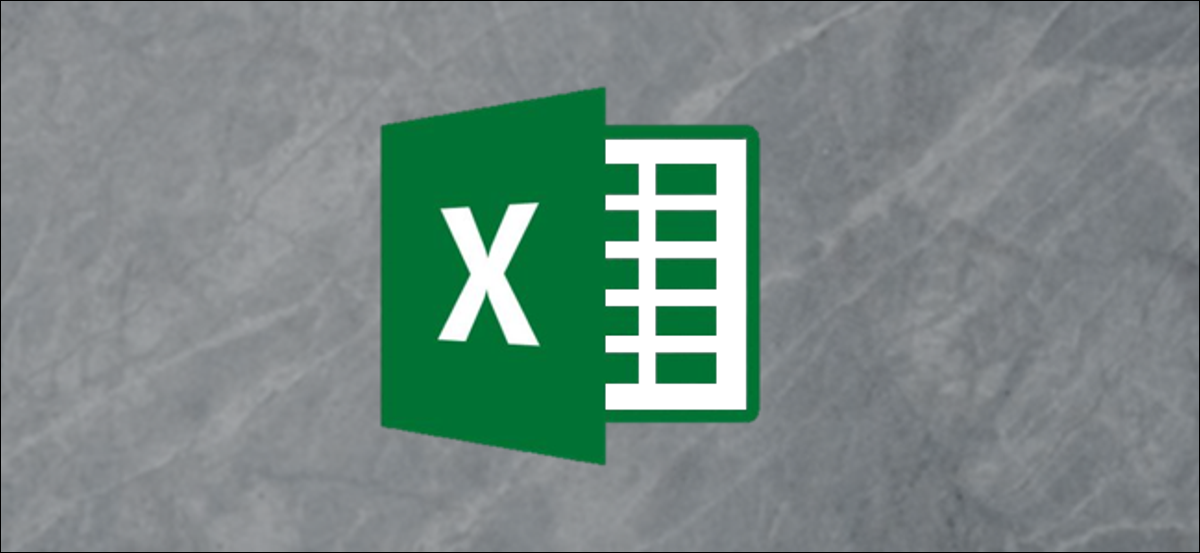
La configuración de la precisión de redondeo obliga a Excel a redondear siempre los valores numéricos a un número específico de dígitos después del decimal, lo que le evita tener que utilizar la función REDONDEAR en cada fórmula. Así es como funciona.
Tenga en cuenta que configurar la precisión de redondeo de Excel puede ahorrar tiempo, pero asegúrese de que desea redondear todos los valores antes de habilitar esta función. Cuando Excel está configurado para redondear números, elimina los datos adicionales que siguen al punto de precisión que estableció, lo que afecta permanentemente la precisión de los números en su libro de trabajo. Esto significa, a modo de ejemplo, que si un valor como «12.7851698» se muestra con dos dígitos después del punto decimal, Excel eliminará permanentemente el «51698» y dejará solo el «12.76» restante.
Esta función además funciona por libro de trabajo, lo que significa que puede habilitarla para algunos libros de trabajo y no para otros. A pesar de esto, debe habilitarlo para un libro completo; no puede habilitarlo solo para hojas específicas dentro de un libro de trabajo.
Dónde hallar la opción «Determinar precisión como se muestra»
Navega hasta el menú «Archivo».
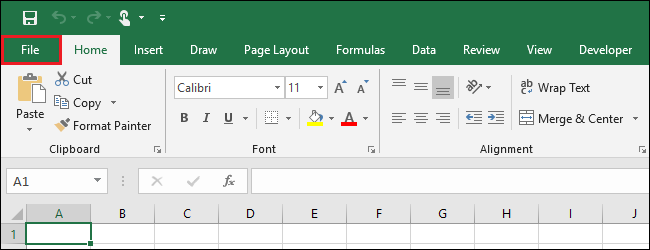
Seleccione el menú «Opciones».
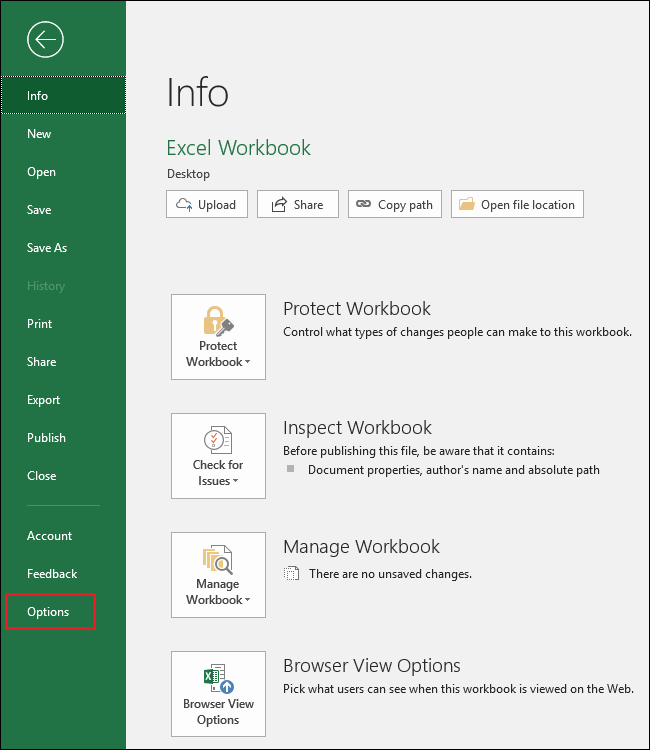
En la ventana de Opciones de Excel que aparece, haga clic en la categoría «Avanzado» a la izquierda.
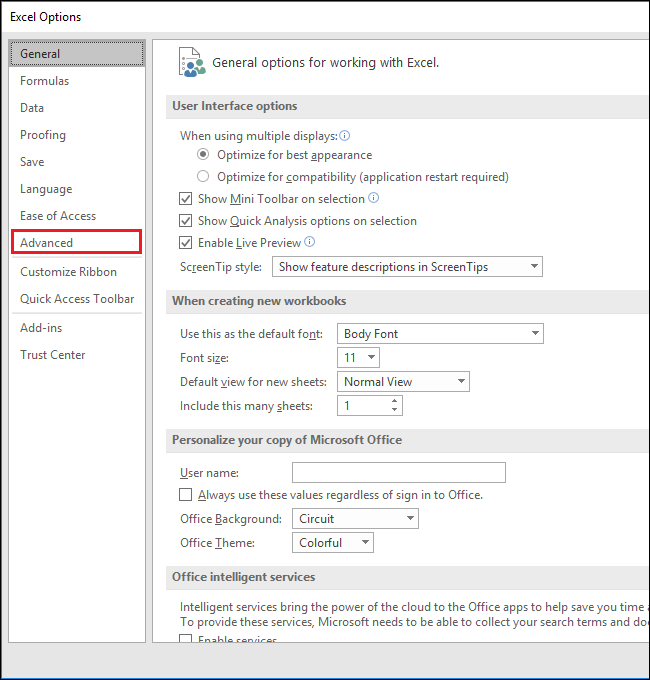
A la derecha, desplácese hasta el final. Encontrará la opción «Determinar precisión como se muestra» en la sección «Al calcular este libro». Puede elegir diferentes libros de trabajo abiertos hoy en día usando el menú desplegable.
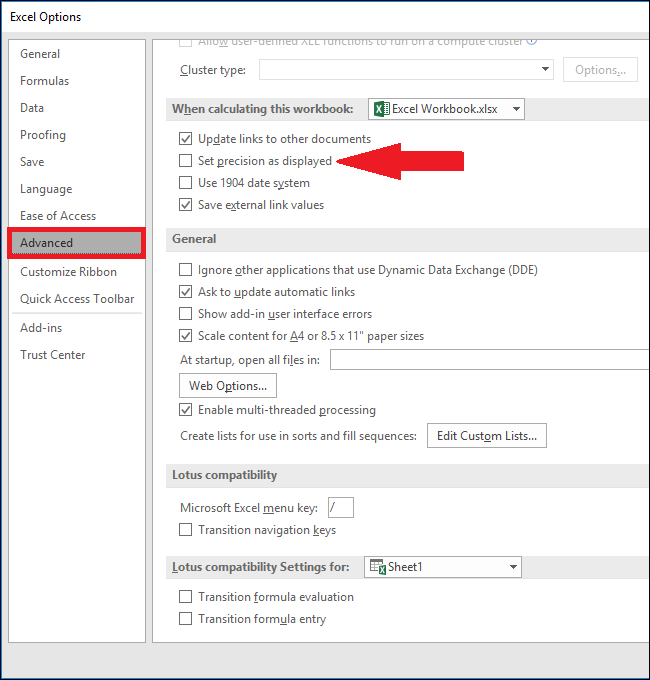
Cuando selecciona la casilla de verificación, Excel muestra una advertencia que le informa que los datos del libro perderán precisión de forma permanente. Haga clic en el botón «Aceptar».
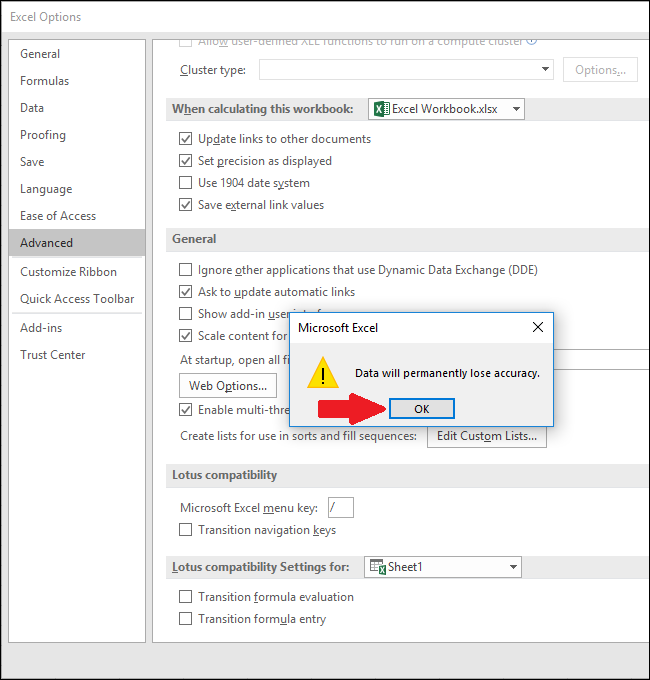
Ahora haga clic en el botón «Aceptar» para salir de la ventana Opciones de Excel y volver al menú «Archivo».
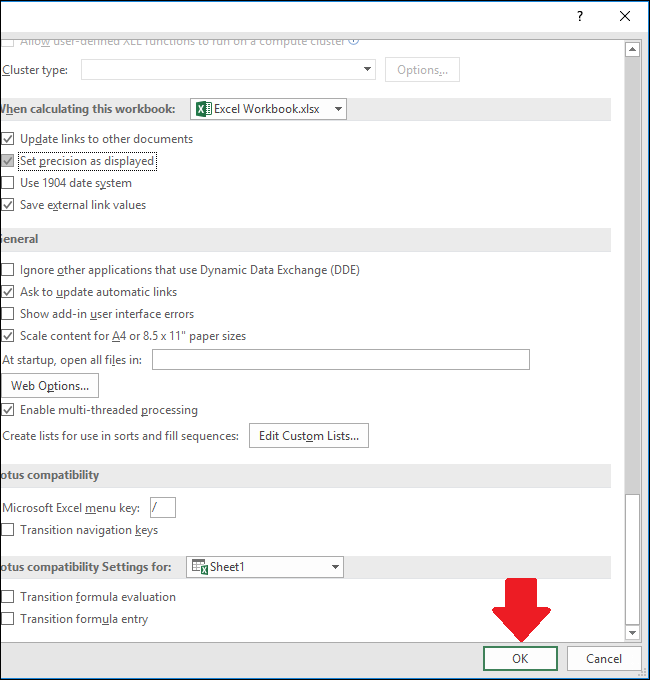
Puede determinar cuántos dígitos se conservan modificando la forma en que se muestran los números en el grupo «Número» del menú «Inicio».
setTimeout(function(){
!function(f,b,e,v,n,t,s)
{if(f.fbq)return;n=f.fbq=function(){n.callMethod?
n.callMethod.apply(n,arguments):n.queue.push(arguments)};
if(!f._fbq)f._fbq=n;n.push=n;n.loaded=!0;n.version=’2.0′;
n.queue=[];t=b.createElement(e);t.async=!0;
t.src=v;s=b.getElementsByTagName(e)[0];
s.parentNode.insertBefore(t,s) } (window, document,’script’,
‘https://connect.facebook.net/en_US/fbevents.js’);
fbq(‘init’, ‘335401813750447’);
fbq(‘track’, ‘PageView’);
},3000);






